首先新建一个PPT文档后,点击插入——形状:
选择插入直线:
&...
甘特图的应用还是比较广泛的,今天和大家分享的就是如何在PPT里制作甘特图。
首先新建一个PPT文档后,点击插入——形状:
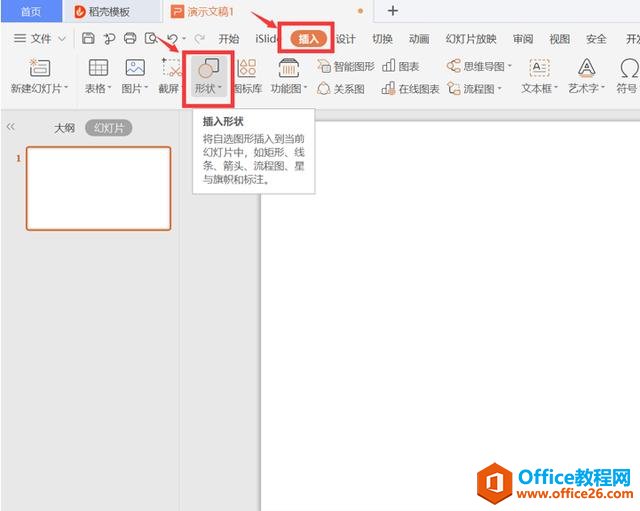
选择插入直线:
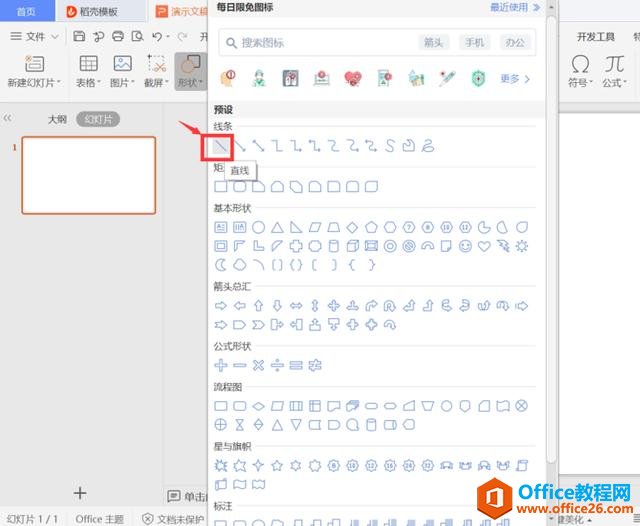
在PPT中绘制直线:
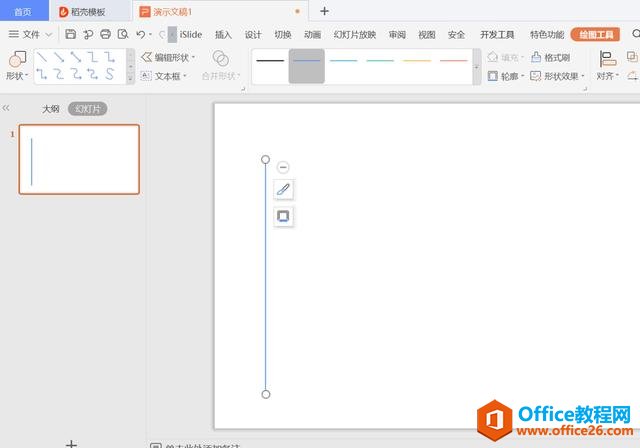
按Ctrl 鼠标键,复制出所需要的直线:
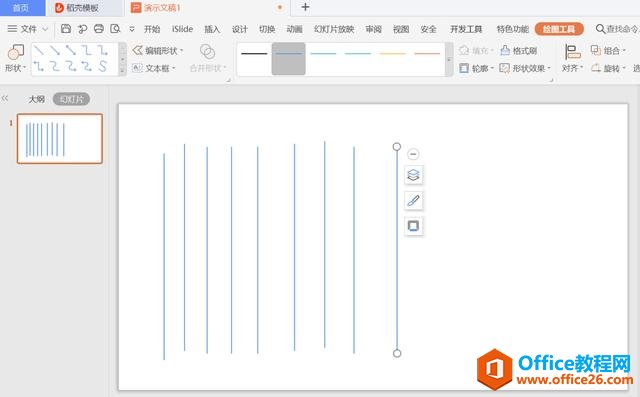
选中所有直线,执行“绘图工具”——“对齐”——“靠上对齐”——“横向分布”:
WPS 如何设置 PPT 文件自动保存
我们经常在工作中使用PPT办公软件,我们在使用PPT的时候,幻灯片的页数很多,遇到置入很大的视频或者其他文件的时候,会很卡还会导致崩溃,那么需要怎么设置PPT的自动保存呢。你知道P
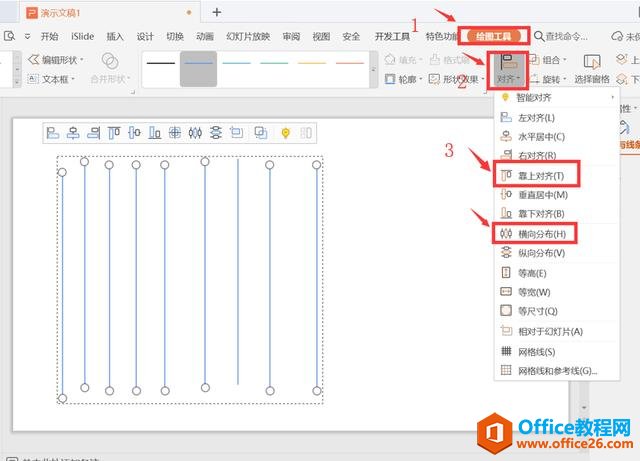
右击鼠标,选择“组合”:
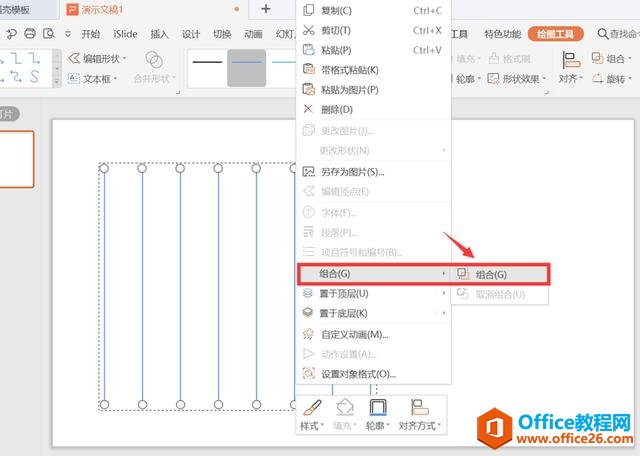
按上述操作,插入纵向直线:
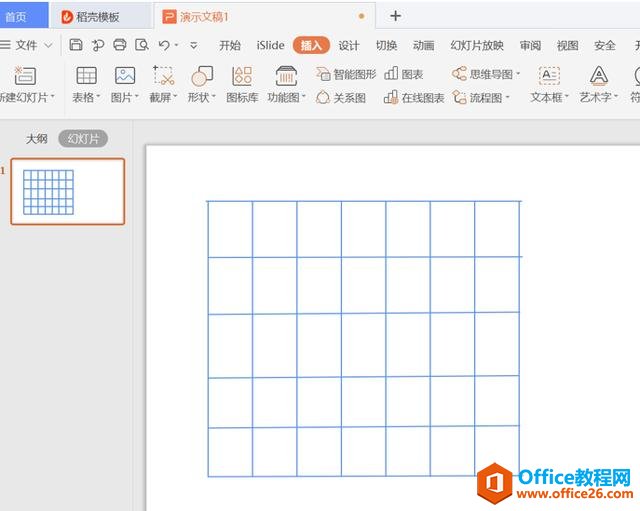
选择插入——形状——矩形,在做好的图上绘制矩形框:
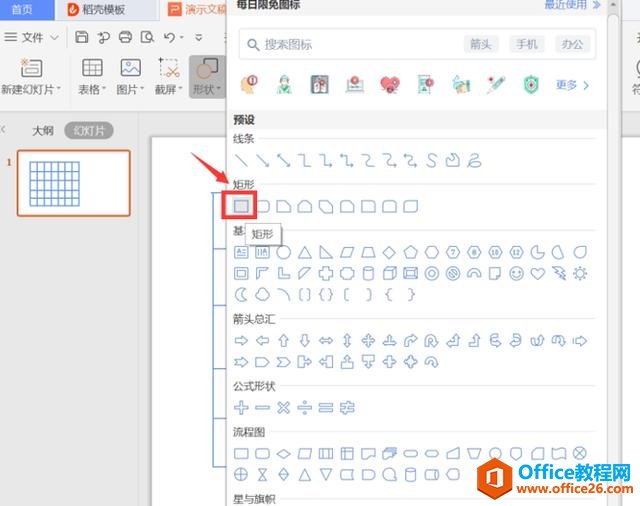
根据自己的需要填充颜色和输入文字。这样,一幅简易的PPT甘特图就完成啦:
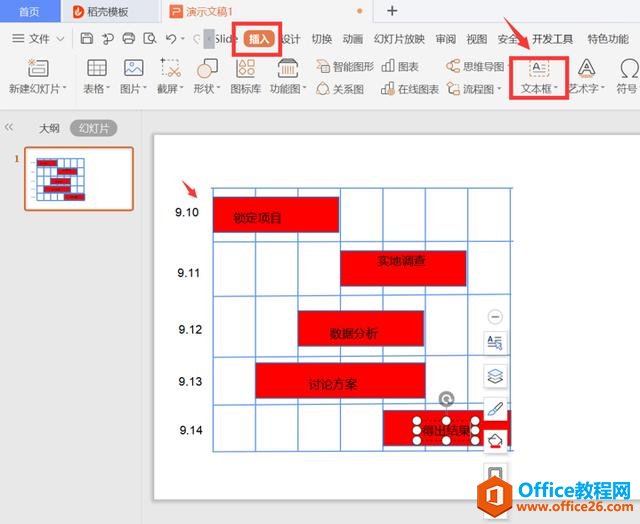
甘特图使PPT显得更加活泼,那就赶紧学起来吧!
WPS 如何在word里的左右页边插入页码
用Word文档操作中,插入页码在页面的边上且奇偶数页面均在外侧,那我们该如何操作呢?打开文档,点击【插入】,点击【页码】,选择页码格式,选择【外侧】:选择完成后,每页都插入


